とっちゃん@nyanco! です。
YouTubeで長尺動画をアップロードして「処理を中止しました動画が長すぎます。」となって編集ができなくなった時のテキスト救出法のご紹介です。
15 分を超える動画のアップロードにはアカウント確認が必要
まず前提として、15分以上の動画をアップロードするにはGoogleアカウントの承認が必要となります。
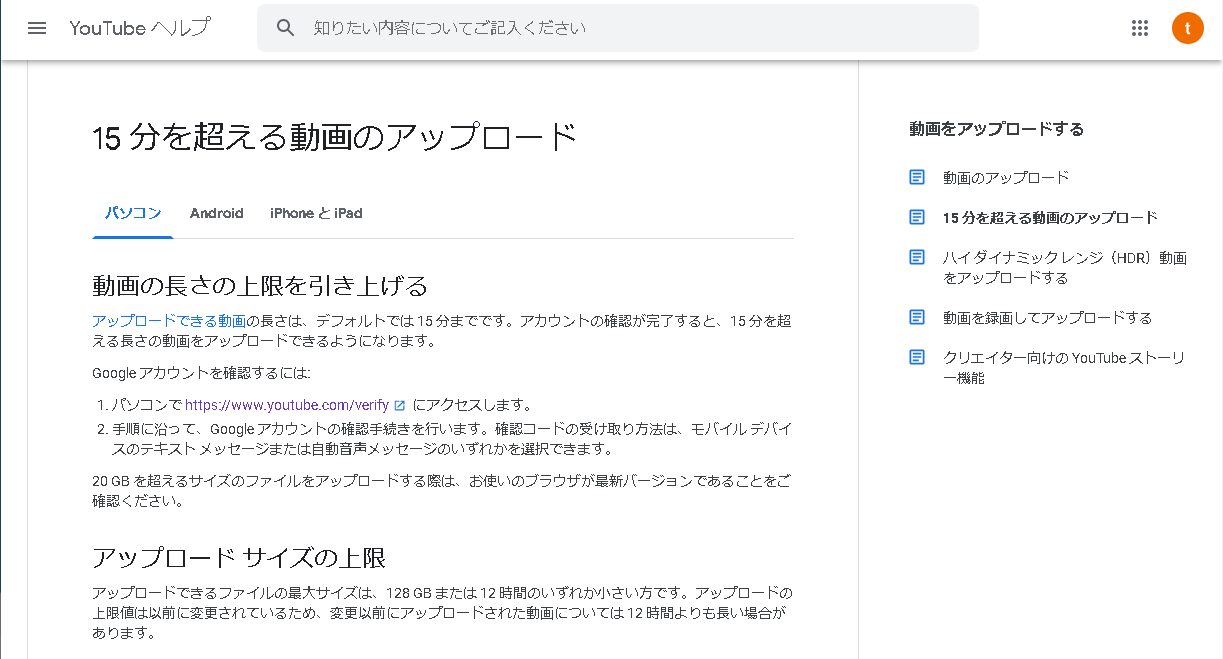
メインのアカウントはすでに承認済だったのですが、今回は別のアカウントのチャンネルで承認がまだだったため、以下のようにエラーとなってしまいました。
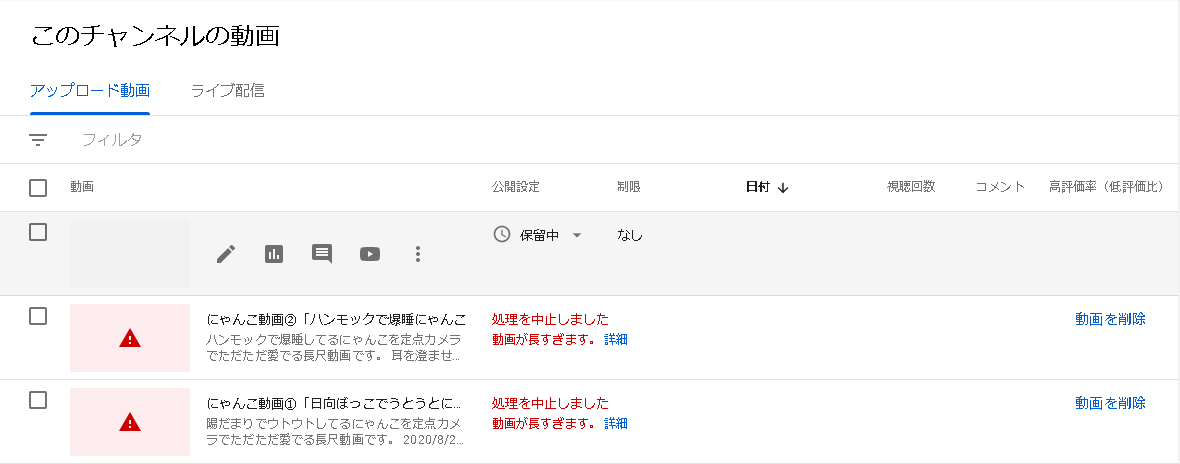
一度エラーになると、その後承認作業をして承認されてもエラー解除はされず、その動画は削除するしかできなくなってしまいます。
エラーになると編集画面に入れなくなる
ここで地味に困ったのが、動画の編集画面に入れなくなってしまったこと。
YouTubeは動画データのアップロード完了を待たずに、先に動画のタイトルなどのテキスト情報を入力できるので、アップロード処理中に入力していたのですが…
せっかく入力したタイトルや動画説明文がこの一覧画面では一部しか表示されておらず、
また入力せにゃならんのか〜!
てか、説明文ガッツリ書いたから内容全部覚えてないぞ!!
と、なんとも悲惨な状況になってしまいました。
実は、一覧から全文がコピーできる
ぼやいても仕方ないので、記憶が新しいうちに思い出しながらもう一度書くか…と諦めかけつつ、ダメ元で一覧の説明文の冒頭部分をダブルクリックして全選択したつもりでコピーペーストしてみると…
なんと全文がペーストされました!!
▼ダブルクリックするのがミソです!
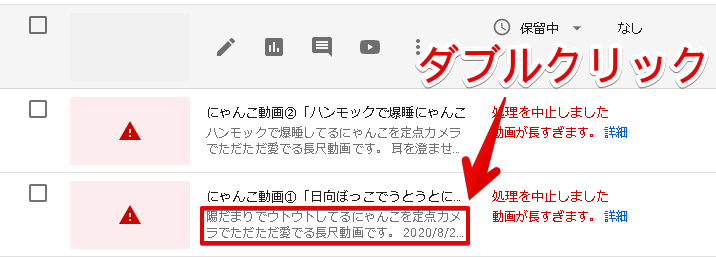
なぜか改行が半角スペースに変換されており、完全な形ではないですが十分です!!
もちろんタイトルも全文コピペできました!
いや〜助かりました。
というわけで、あまり出くわさないケースだとは思いますが、知っておくといざという時に役立つかも知れません。
「デベロッパーツール」だと改行含めてコピーできる
ちなみに、Chromeなどのブラウザの「デベロッパーツール(開発者モード)」で一覧ページのソースを見ても全文が確認できました!
(右クリックの「ソースを見る」では暗号のようになっており、見れませんでした)
改行もそのままにコピーできるので、デベロッパーツールが使える方はこちらの方が良いかと。
ただ、「タグ」などの他の情報はこちらでも見れないようですね。。
ご参考までに。
本記事がどなたかの参考になれば幸いです。
今回は以上となります。
最後まで読んでいただきましてありがとうございました!
それではまた〜✧٩(ˊωˋ*)و✧


コメント